1、首先,打开Excel中我们需要作图的表格,选定表格中的数据

2、然后,在工具栏中,点击插入按钮
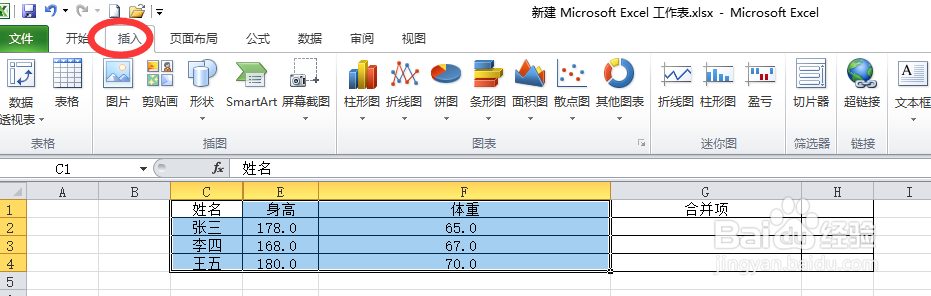
3、点击柱状图,并选择柱状图的类型为二维柱状图的第一种


4、柱状图显示后,选择我们需要更改为折线的那柱,右键更改系列表类型


5、在更改系列表类型选项中,点击折线图中自己需要的一种

6、如图,可以看到一个图表中不同的数据分别显示为柱状和折线了

时间:2024-10-15 08:39:29
1、首先,打开Excel中我们需要作图的表格,选定表格中的数据

2、然后,在工具栏中,点击插入按钮
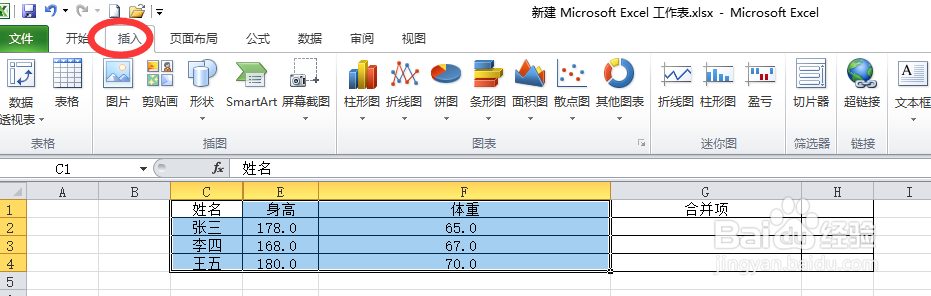
3、点击柱状图,并选择柱状图的类型为二维柱状图的第一种


4、柱状图显示后,选择我们需要更改为折线的那柱,右键更改系列表类型


5、在更改系列表类型选项中,点击折线图中自己需要的一种

6、如图,可以看到一个图表中不同的数据分别显示为柱状和折线了

